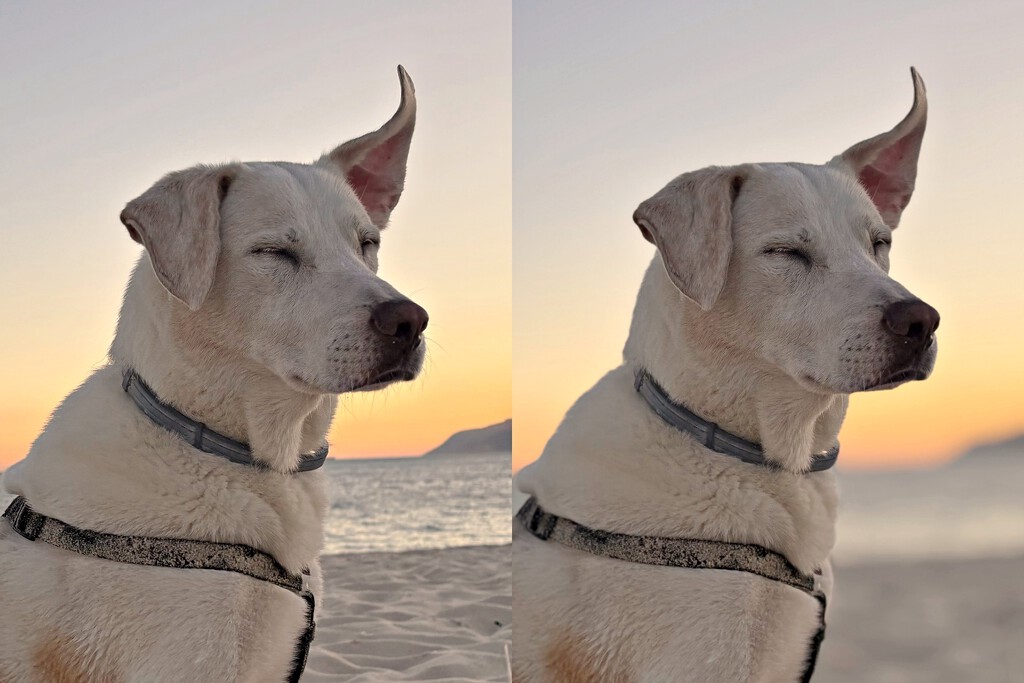
De eso que me pongo a editar una foto "normal" en mi iPhone y veo la opción de Retrato. Me froto los ojos, lo pulso y veo que puedo modificar su desenfoque. Se lo comenté a mi compañero Guille Lomener y él, que tiene más memoria que yo, me lo confirmó: se puede hacer en iPhone 15 y posteriores. De hecho, fue con ellos con los que se estrenó esta función y te contaré cómo acceder a ella.
Requisitos para que tengas esta función en el iPhone
Este tipo de edición se realiza desde la app Apple Fotos, aunque varias premisas para poder acceder a ella:
Modelo de iPhone:
- iPhone 15.
- iPhone 15 Plus.
- iPhone 15 Pro.
- iPhone 15 Pro Max.
- iPhone 16.
- iPhone 16 Plus.
- iPhone 16 Pro.
- iPhone 16 Pro Max.
- iPhone 16e.
- iPhone 17.
- iPhone Air.
- iPhone 17 Pro.
- iPhone 17 Pro Max.

En Applesfera
Borrador Mágico iPhone: qué es y cómo usarlo para borrar a personas y objetos de tus fotos
Tipo de foto:
Debe ser una fotografía hecha a una persona, animal u objeto que esté claramente diferenciado del fondo. Eso sí, debe haber sido tomada con alguno de los iPhone citados anteriormente (no sirve con una foto hecha con otro dispositivo, descargada de Internet o recibida por otra vía).
Cómo editar el desenfoque de una foto normal
Si cumples con los requisitos, los pasos a seguir son muy intuitivos. Todo pasa por abrir la app Fotos en el iPhone, localizar la foto en cuestión, abrirla y después abrir las opciones de edición pulsando el icono de tres rayas que aparece abajo.
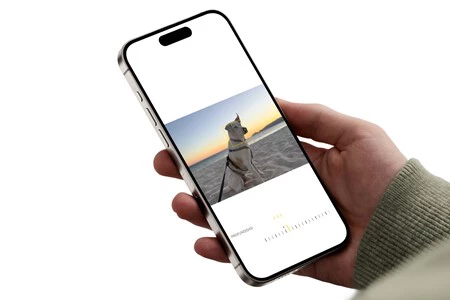
Es entonces cuando aparecerá la opción Retrato. Si la pulsas, deberás elegir dónde poner el foco (pulsando encima aparecerá un cuadro amarillo con el que seleccionarlo). Después, en la parte inferior podrás ir deslizando hacia la izquierda y derecha para darle un mayor o menor nivel de desenfoque a la fotografía.
Es cierto que el resultado no es igual que si se hubiese hecho en modo retrato originalmente, pero hace bastante bien el apaño. En mi caso, me ha servido ya para editar unas cuantas fotografías que en su momento hice en modo "normal" y que ahora creo que debería haber hecho con el de retratos.
En Applesfera | Cómo conseguir mejores fotografías con tu iPhone cambiando estos seis ajustes
En Applesfera | La novedad escondida de iOS 26 que ya es de mis favoritas: conseguir que las fotos "se salgan" de la pantalla
-
La noticia Acabo de descubrir que el iPhone puede convertir en retratos fotos que no lo son. Así se hace fue publicada originalmente en Applesfera por Álvaro García M. .
Continúar leyendo...

